เบราว์เซอร์ เมื่อเปิดตัวบางอย่างที่ไม่ใช่ของใหม่แต่โปรแกรมที่จำเป็น บน Windows 10, 8 และ Windows 7 ผู้ใช้อาจติดอยู่กับข้อความ “ไม่สามารถเริ่มโปรแกรมได้ มีชิ้นส่วนอยู่”การกำหนดค่าแบบขนาน
ไม่ถูกต้อง" (แอปพลิเคชันไม่สามารถเริ่มทำงานได้เนื่องจากการกำหนดค่าแบบเคียงข้างกันไม่ถูกต้อง - ใน Windows เวอร์ชันภาษาอังกฤษ)
คำแนะนำนี้เป็นเรื่องเกี่ยวกับวิธีแก้ไขปัญหานี้กับคอมพิวเตอร์ของคุณ ซึ่งวิธีหนึ่งอาจมีประโยชน์มากโดยการรันโปรแกรมหรือโปรแกรมที่จะรายงานปัญหาเกี่ยวกับการกำหนดค่าแบบขนาน
แก้ไขการกำหนดค่าแบบขนานที่ไม่ถูกต้องโดยใช้เส้นทางการเรียงสับเปลี่ยน Microsoft Visual C++ Redistributable
วิธีแรกในการแก้ไขปัญหาไม่ได้ให้การวินิจฉัยใดๆ แต่เป็นวิธีที่ง่ายที่สุดสำหรับนักวิทยาศาสตร์คอมพิวเตอร์ และส่วนใหญ่มักจะดูเหมือนว่าจะมีประสิทธิภาพมากที่สุดใน Windows
- ในกรณีส่วนใหญ่ สาเหตุของข้อความ “ไม่สามารถเริ่มโปรแกรมได้เนื่องจากการกำหนดค่าแบบขนานไม่ถูกต้อง” เกิดจากการทำงานที่ไม่ถูกต้องหรือข้อขัดแย้งในซอฟต์แวร์ที่ติดตั้ง ซึ่งพบได้ในส่วนประกอบ Visual C++ 2008 และ Visual C++ 2010 ทั้งหมด ซึ่ง จำเป็นต้องรันโปรแกรมและปัญหาที่เกิดขึ้นได้รับการแก้ไขอย่างน่าอึดอัดใจเป็นประจำ
- ไปที่แผงควบคุม - โปรแกรมและส่วนประกอบ มีอะไรอยู่ในรายการติดตั้งโปรแกรมของพวกเขา
- แพ็คเกจส่วนขยายของ Microsoft Visual C++ 2008 และ 2010 (หรือ Microsoft Visual C++ Redistributable หากติดตั้งเวอร์ชันภาษาอังกฤษ) เวอร์ชัน x86 และ x64 ลบส่วนประกอบทั้งหมด (เห็นได้ชัดว่าสัตว์ร้ายถูกกด "การมองเห็น")
หลังจากลบแล้ว ให้รีสตาร์ทคอมพิวเตอร์และติดตั้งส่วนประกอบเหล่านี้ใหม่จากเว็บไซต์ทางการของ Microsoft (ที่อยู่สำหรับการดาวน์โหลด - ด้านล่าง) คุณสามารถดาวน์โหลดแพ็คเกจ Visual C++ 2008 SP1 และ 2010 บนเว็บได้หน้าอย่างเป็นทางการ
- (สำหรับระบบ 64 บิต ให้ติดตั้งทั้งเวอร์ชัน x64 และ x86 สำหรับระบบ 32 บิต – เฉพาะเวอร์ชัน x86 เท่านั้น):
- Microsoft Visual C++ 2008 SP1 32 บิต (x86) - https://www.microsoft.com/ru-ru/download/details.aspx?id=5582
- Microsoft Visual C++ 2008 SP1 64 บิต - https://www.microsoft.com/ru-ru/download/details.aspx?id=2092
- Microsoft Visual C++ 2010 SP1 (x86) - https://www.microsoft.com/ru-ru/download/details.aspx?id=8328
หลังจากติดตั้งส่วนประกอบแล้ว ให้รีสตาร์ทคอมพิวเตอร์อีกครั้งแล้วลองเรียกใช้โปรแกรมที่แจ้งให้คุณทราบเกี่ยวกับการซ่อมแซม
หากไม่เริ่มต้นใหม่อีกครั้ง แต่คุณยังคงสามารถติดตั้งใหม่ได้ (ราวกับว่าคุณเคยลองมาแล้ว) ให้ลองดู บางทีมันอาจจะช่วยได้
หมายเหตุ: อย่างไรก็ตาม ในบางกรณี ในปัจจุบันพบได้ยาก (สำหรับโปรแกรมรุ่นเก่า) คุณอาจต้องยกเลิกสิ่งเดียวกันสำหรับส่วนประกอบ Microsoft Visual C++ 2005 SP1 (คุณสามารถค้นหาได้อย่างง่ายดายบนเว็บไซต์ทางการของ Microsoft)
วิธีเพิ่มเติมในการแก้ไขปัญหา ข้อความสุดท้ายของประกาศการยกเลิกอ่านว่า: “ไม่สามารถเริ่มโปรแกรมได้เนื่องจากการกำหนดค่าแบบขนานไม่ถูกต้องข้อมูลเพิ่มเติมสามารถพบได้ในบันทึกของแต่ละโปรแกรมหรือเรียกดูโปรแกรมได้
แถวคำสั่ง
- sxstrace.exe สำหรับการลบข้อมูลเพิ่มเติม"
- Sxstrace เป็นวิธีหนึ่งในการวินิจฉัย การกำหนดค่าแบบขนานว่าโมดูลใดทำให้เกิดปัญหา
- หากต้องการใช้โปรแกรม sxstrace ให้รันบรรทัดคำสั่งในฐานะผู้ดูแลระบบ จากนั้นลบบรรทัดต่อไปนี้
- ป้อนคำสั่ง sxstrace ติดตาม /logfile:sxstrace.etl (คุณสามารถป้อนคำสั่งอื่นในไฟล์บันทึก etl ได้)
เปิดโปรแกรมที่แจ้งให้คุณทราบปิดหน้าต่างการแจ้งเตือน (คลิก "ตกลง") ป้อนคำสั่ง sxstrace parse /logfile:sxstrace.etl /outfile:sxstrace.txtเปิดไฟล์ sxstrace.txt
ในบันทึกของคำสั่งนี้ คุณจะได้รับข้อมูลเกี่ยวกับประเภทของซอฟต์แวร์ที่ติดตั้ง รวมถึงเวอร์ชันที่แน่นอน (สามารถดูเวอร์ชันที่ติดตั้งได้ใน "โปรแกรมและส่วนประกอบ") และความจุของส่วนประกอบ Visual C++ (ตามที่พวกเขา พูด) จำเป็นสำหรับการทำงาน
ภาคผนวกของใคร
- ใช้ข้อมูลนี้เพื่อติดตั้งแพ็คเกจที่จำเป็น
- ตัวเลือกอื่นที่สามารถช่วยหรืออาจช่วยแก้ไขปัญหาได้ (อย่าลืมบันทึกไว้เฉพาะในกรณีที่คุณพร้อมที่จะแก้ไขปัญหาเกี่ยวกับ Windows) - ใช้ตัวแก้ไขรีจิสทรี
เปิดช่องทำเครื่องหมายรีจิสทรีต่อไปนี้:
HKEY_LOCAL_MACHINE\ SOFTWARE\ Microsoft\ Windows\ CurrentVersion\ SideBySide\ Winners\ x86_policy.9.0.microsoft.vc90.crt_ ( character_dial) \ 9.0 HKEY_LOCAL_MACHINE\ SOFTWARE\ Microsoft\ Windows\ CurrentVersion\ SideBySide\ Winners\ x86_policy.8.0.microsoft.vc80.crt_ ( character_dial) \ 8.0กลับไปสู่ค่า "For the washing" และรายการเวอร์ชันอยู่ด้านล่าง
ความหมายเบื้องหลังเสื้อผ้าไม่เหมือนกันอย่างไร นาราซีในระหว่างนี้ ต่อไปนี้เป็นวิธีแก้ไขการติดตั้งการกำหนดค่าแบบขนานที่ไม่ถูกต้องซึ่งฉันสามารถแนะนำได้
ถ้าฉันไม่อยากออกไปไหนควรเพิ่มอะไรฉันกำลังตรวจสอบคุณในความคิดเห็น Windows ได้รับการอัพเดตอย่างต่อเนื่อง ดังนั้นโปรแกรมและเกมจึงไม่รบกวนระบบส่งผลให้เกิดปัญหาเนื่องจากความซับซ้อนและการเปิดตัวโปรแกรม
รับมันให้เพียงพอ แค่เปิดความบ้าคลั่งให้มากขึ้น
รุ่นเก่า 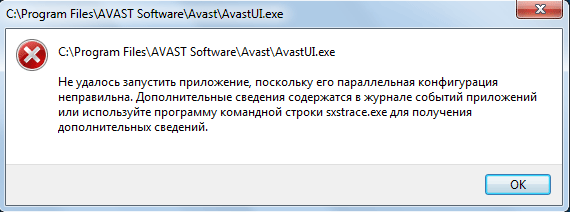
มิฉะนั้นการชดใช้จะสามารถแก้ไขได้ด้วยวิธีอื่น
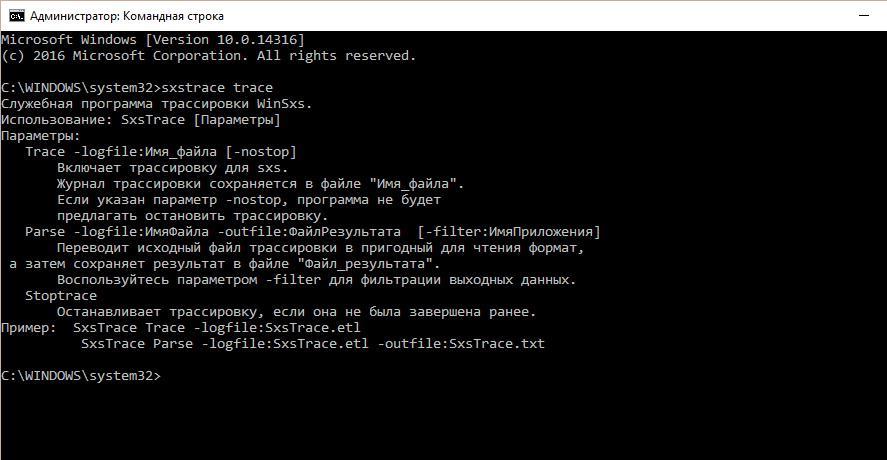
มีคำเตือนเกี่ยวกับความล้มเหลวที่มาพร้อมกับการแจ้งเตือนว่าการกำหนดค่าแบบขนานไม่ถูกต้อง
ค้นหาเหตุผล
หากข้อความ “การกำหนดค่าแบบขนานไม่ถูกต้อง” Windows จะแนะนำขั้นตอนที่ต้องดำเนินการเพื่อระบุสาเหตุของความล้มเหลว
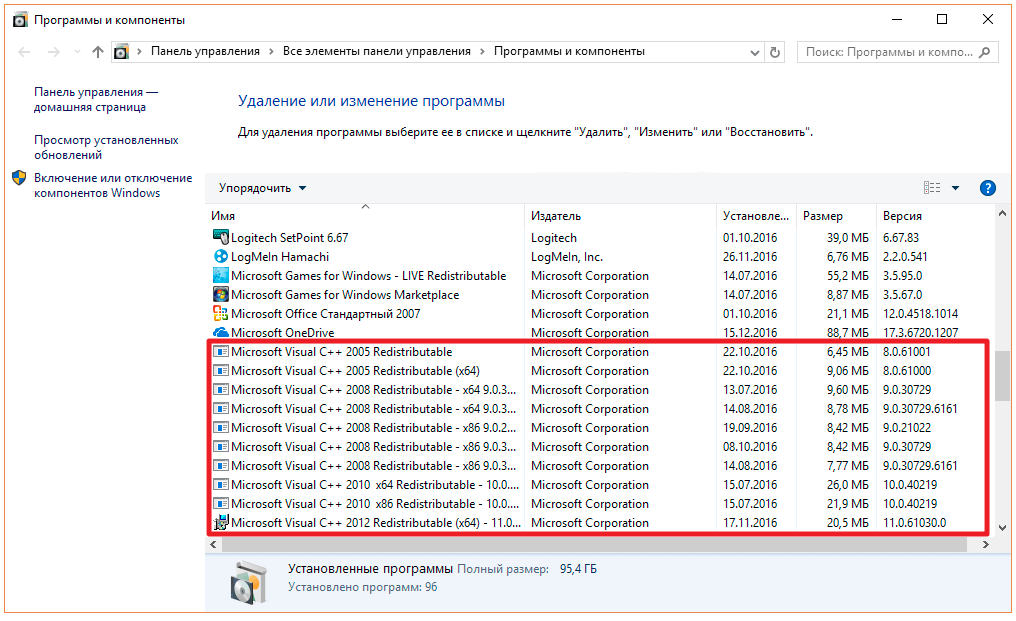
โปรดสอบถามผู้ที่เกี่ยวข้องว่าสามารถรับข้อมูลเกี่ยวกับสาเหตุได้จากบันทึกของโปรแกรมที่เกี่ยวข้อง
หากไม่มีบันทึก ให้รันคำสั่ง sxstrace.exe เพื่อให้คุณสามารถระบุได้ว่าโมดูลใดมีปัญหาในการกำหนดค่า หากต้องการวินิจฉัยปัญหากับ sxstrace.exe ให้เลือกดังต่อไปนี้:โดยหลักการแล้ว คุณสามารถทำได้โดยไม่ต้องวินิจฉัย โดยเริ่มทันทีก่อนที่ปัญหาจะได้รับการแก้ไข
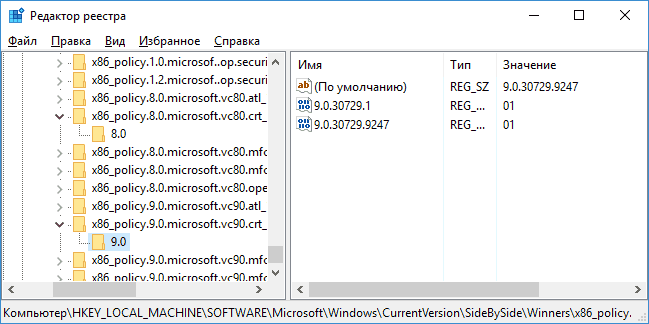
การวินิจฉัยทำให้สามารถระบุวิธีการรักษาความผิดปกติได้อย่างคร่าว ๆ เท่านั้น
แก้ไขความผิดปกติแล้ว สาเหตุที่พบบ่อยที่สุดในการรายงานว่าการกำหนดค่าไม่ถูกต้องคือข้อขัดแย้งระหว่าง Visual C++ และ Windowsวิธีแก้ไขข้อขัดแย้งกับ Visual C++: หลังจากติดตั้งไลบรารีใหม่ หากโปรแกรมที่ได้รับความเสียหายหยุดทำงาน ให้ลองถอนการติดตั้งแล้วติดตั้งอีกครั้งอีกหนึ่ง
อาจมีเหตุผล
ข้อความสุดท้ายของประกาศมีลักษณะดังนี้: “ไม่สามารถเริ่มโปรแกรมได้เนื่องจากการกำหนดค่าแบบขนานไม่ถูกต้อง
ข้อมูลเพิ่มเติมสามารถพบได้ในบันทึกของโปรแกรม หรือใช้โปรแกรมบรรทัดคำสั่ง sxstrace.exe เพื่อลบข้อมูลเพิ่มเติม
- เมื่อต้องการแก้ไขปัญหานี้โดยใช้บรรทัดคำสั่ง ให้ทำตามขั้นตอนเหล่านี้:
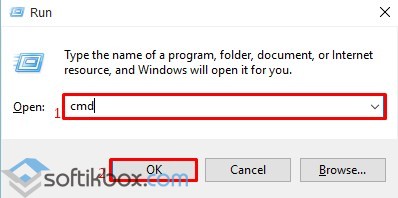
- พิมพ์ Win+R และป้อน cmd
- คอนโซลจะเปิดขึ้น
- ป้อน "Sxstrace"
- จากนั้นป้อน "sxstrace ติดตาม/logfile:sxstrace.etl"
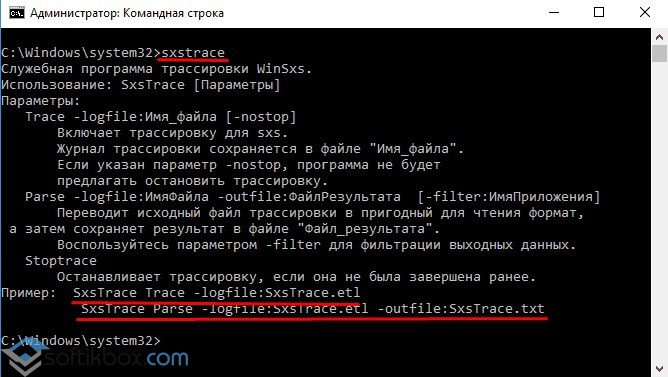
เส้นทางไปยังนิตยสารอาจแตกต่างกัน
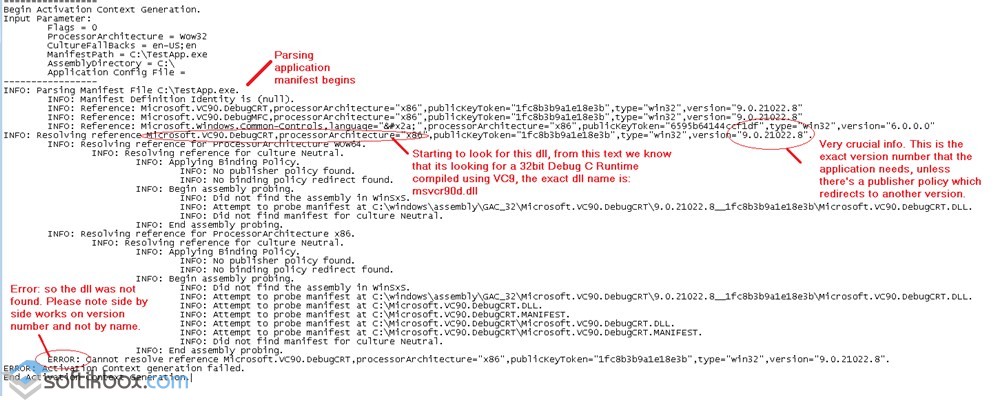
เราประหลาดใจกับความเมตตา
หลังจากนี้ ให้ป้อน “sxstrace parse /logfile:sxstrace.etl /outfile:sxstrace.txt”
ไฟล์ sxstrace.txt จะเปิดขึ้นมา แผ่นจดบันทึกจะแสดงข้อมูลที่ระบุว่าเวอร์ชันใดได้รับการอัปเดตและเวอร์ชันใดของไลบรารี Visual C++ ที่จำเป็นนี่เป็นข้อมูลที่น่าทึ่งและ PZ ใหม่ แก้ไขปัญหาโดยการติดตั้ง Visual C++ ใหม่ในกรณีส่วนใหญ่ สาเหตุของปัญหานี้คือหุ่นยนต์ที่ติดตั้งไม่ถูกต้อง
ความปลอดภัยของซอฟต์แวร์
หรือความขัดแย้ง
รุ่นที่แตกต่างกัน วิชวลซี++ดังนั้นปัญหาสามารถแก้ไขได้ด้วยการติดตั้งไลบรารี Microsoft ใหม่
- ข้อความ “ไม่สามารถเริ่มโปรแกรมได้ การกำหนดค่าแบบขนานไม่ถูกต้อง” ด้วยมัลแวร์พีซีที่ใช้งานอยู่ ผู้ใช้อาจพบสถานการณ์ที่ไม่พึงประสงค์ซึ่งเกมหรือโปรแกรมอื่นอาจเริ่มทำงานโดยแสดงข้อความเตือนวันนี้ในบทความนี้ เราจะเห็นคำเตือนแบบกว้างๆ - “ไม่สามารถเริ่มโปรแกรมได้เนื่องจากการกำหนดค่าแบบขนานไม่ถูกต้อง”
- มีสองวิธีที่มีประสิทธิภาพที่สุดที่ช่วยให้คุณนอนหลับได้
ชิวขอโทษ
ซึ่งเกิดขึ้นเมื่อเปิดโปรแกรมใน Windows
การติดตั้งใหม่ แพ็คเกจไมโครซอฟต์วิชวลซี++;
การจัดการรีจิสทรี แก้ไขการกำหนดค่าแบบขนานโดยการติดตั้ง Microsoft VISUAL C++ ใหม่«.
ถัดจากรายการโปรแกรมที่ติดตั้ง คุณจะเห็นโปรแกรมที่แสดงในภาพด้านล่าง และ Microsoft Vusial C++ 2005, Microsoft Vusial C++ 2008 และ Microsoft Visual C++ 2010, Microsoft Vusial C++ 2015 และ Microsoft Vusial C++ 2013 ใน X64 และ X68
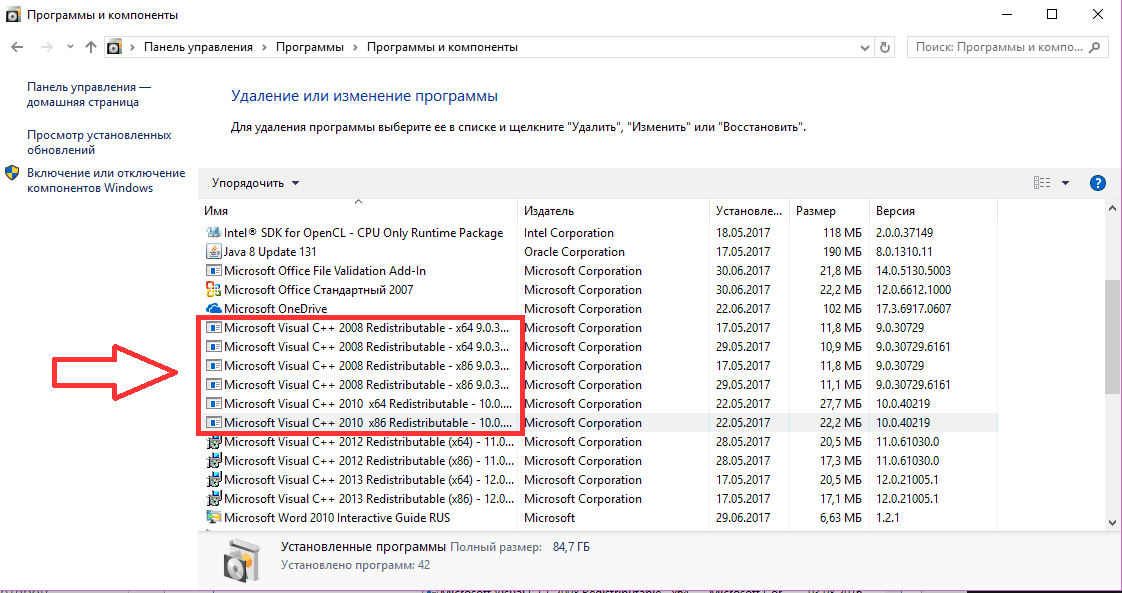
ไลบรารี Visual C ในรายการโปรแกรมที่ติดตั้ง
ในอนาคตอันใกล้นี้ คุณจะรีสตาร์ทคอมพิวเตอร์และดาวน์โหลดแพ็คเกจการติดตั้ง Visual C++ จากเว็บไซต์ทางการของ Microsoft
หลังจากดาวน์โหลดแพ็คเกจแล้ว ให้ติดตั้งและรีสตาร์ทพีซีอีกครั้ง และลองเรียกใช้โปรแกรม ดังที่คุณเห็นข้อความ “ไม่สามารถเริ่มโปรแกรมได้ การกำหนดค่าแบบขนานไม่ถูกต้อง”
เพิ่มลงในทะเบียนแล้ว
วิธีนี้ก้าวหน้ากว่าเมื่อก่อนมาก
เราขอขอบคุณสำหรับความสำคัญสูงสุดและการปฏิบัติตามคำแนะนำอย่างเคร่งครัด
เคารพ! การดำเนินการทั้งหมดกับรีจิสทรีถือเป็นความเสี่ยงของคุณเอง ขอแนะนำให้ใช้จุดตรวจสอบการอัปเดตก่อนสร้างเปิดหน้าต่าง “Windows” โดยใช้คีย์ผสม “ วิน"+"ร«.
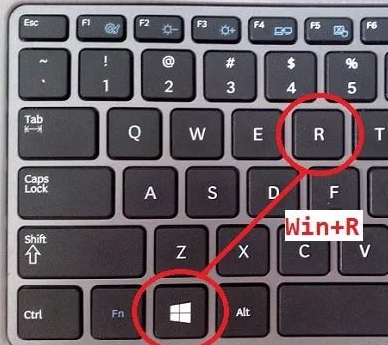
"และป้อนคำสั่ง"
ลงทะเบียนใหม่
การรวมกันของปุ่ม Win+R บนแป้นพิมพ์
ตัวแก้ไขรีจิสทรีจะเปิดขึ้น
คุณต้องไปทางอื่นโดยเปิดโฟลเดอร์ทางด้านซ้ายของหน้าต่าง:
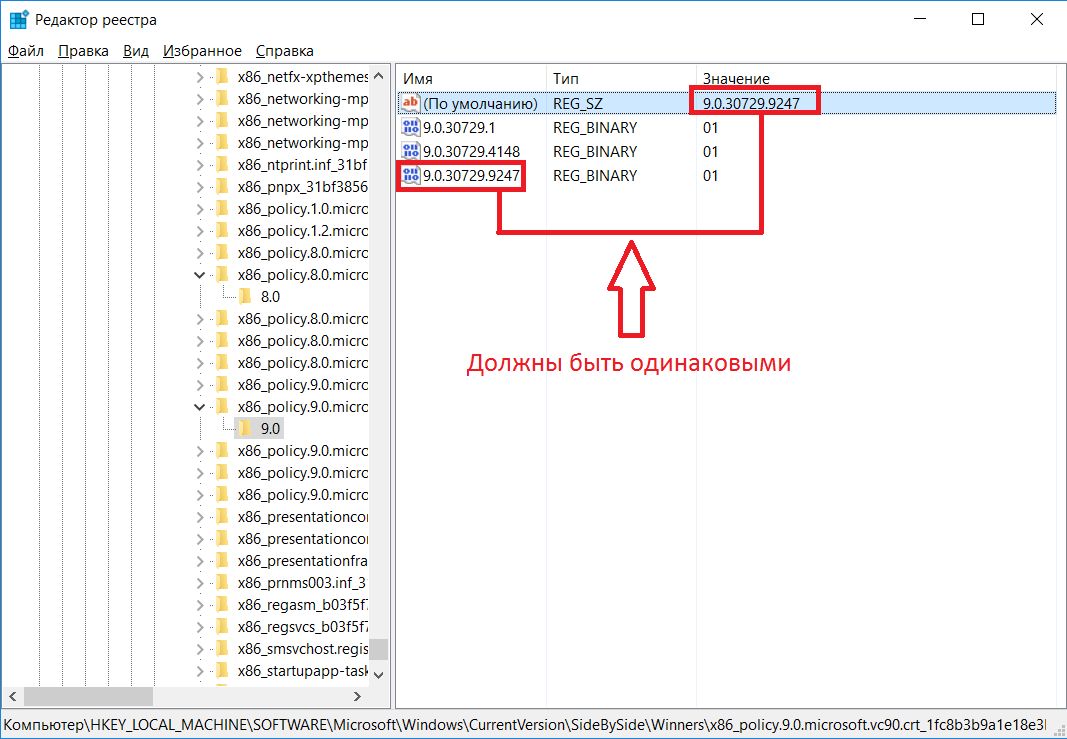
HKEY_LOCAL_MACHINE – ซอฟต์แวร์ – Microsoft – Windows – CurrentVersion – SideBySide – ผู้ชนะ – x86_policy.9.0.microsoft.vc90.crt_(ตัวอักษรและตัวเลขต่างๆ) – 9.0
หลังจากเคลื่อนที่ไปตามเส้นทางที่กำหนด พารามิเตอร์ 3 ตัวจะปรากฏขึ้นทางด้านขวาของหน้าต่าง
คนแรกจะเป็นชื่อแม่ “(สำหรับการแต่งงาน)” และอีกสองคนจะเป็นชื่อดิจิทัล
ค่าเดียวกันของพารามิเตอร์ “(หลังการซัก)” อาจระบุชื่อของพารามิเตอร์ที่เหลืออยู่ในโฟลเดอร์นี้
หากไม่เป็นเช่นนั้นคุณจะต้องเปลี่ยนค่าของพารามิเตอร์ "Behind the Washing" เป็นค่าที่ตรงกับชื่อก่อนหน้าของพารามิเตอร์ที่เหลืออยู่ในโฟลเดอร์โดยดับเบิลคลิกที่พารามิเตอร์ใหม่




